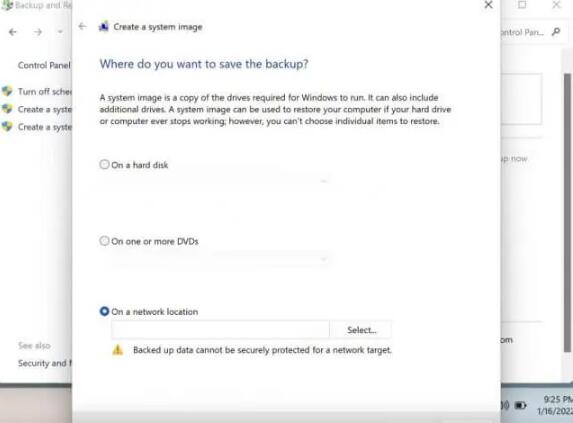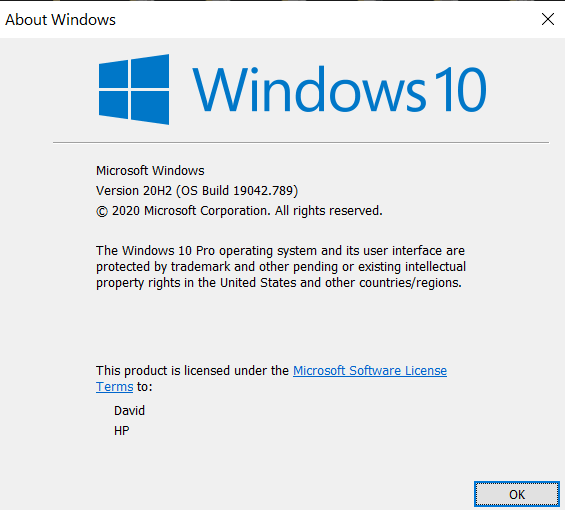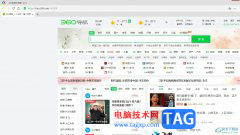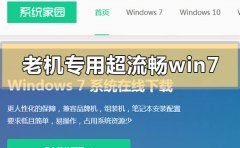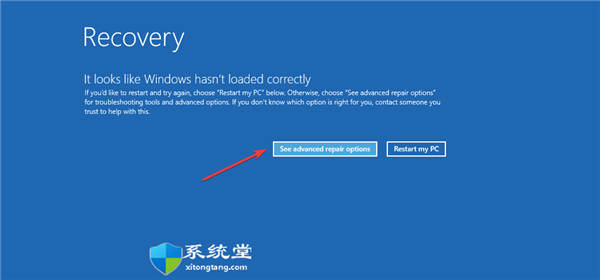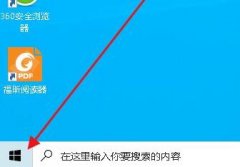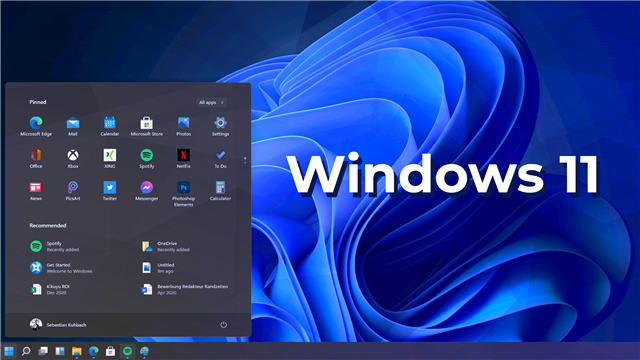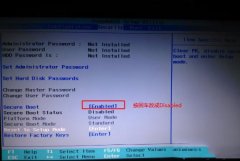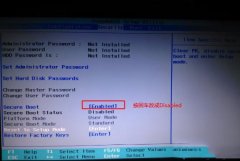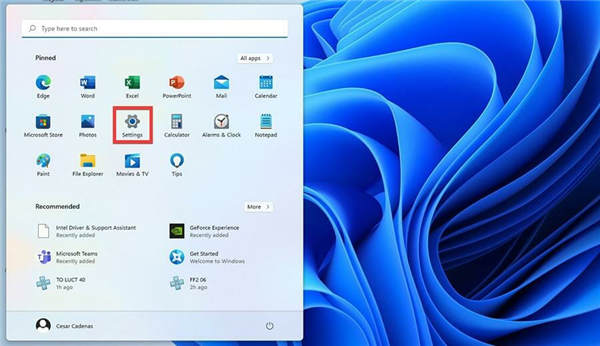很多的小伙伴们都在问win7网络图标不见了怎么办?今天小编就为大家带来了win7电脑网络图标不见了解决办法一起来看看吧。

【网络常见问题解决汇总】
win7网络图标不见了解决办法:
1、鼠标右键点击桌面任务栏右侧的网络连接图标,选择“打开网络和共享中心”。
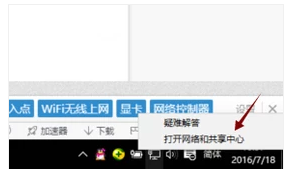
2、进去后选左边的“更改适配器设置”,看看是否存在“无线网络连接”,图标上面如果有红叉,就双击无线网络连接图标,保持笔记本上的无线网卡开关是打开状态,然后网络连接图标应该就会出现了。
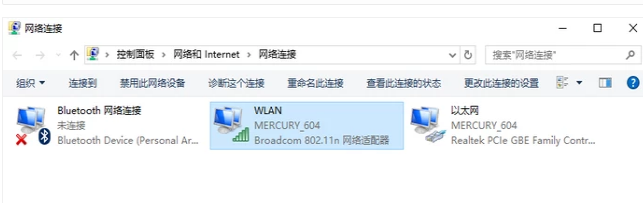
3、如果以上方法仍然无法解决这个问题,按住“win”+“R”,调出运行命令框。
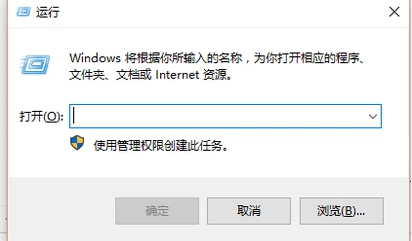
4、’在输入框中输入“regedit”并回车。
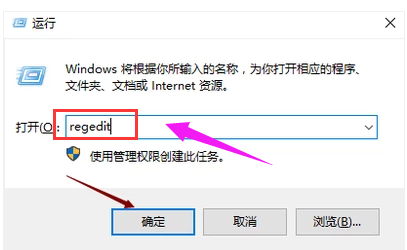
5、在打开的注册表编辑器页面中依次找到HKEY_LOCAL_MACHINE、SYSTEM、CurrentControlSetControl。
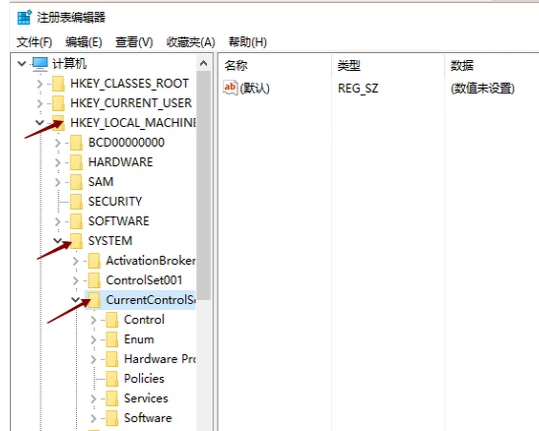
6、选择Network。
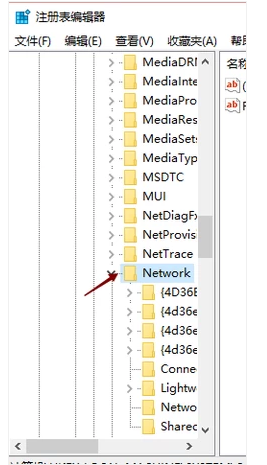
7、将config那项直接删掉,然后再打开网络连接,马上windows直接重新配置,消失的无线网络连接和本地连接图标就出来了。
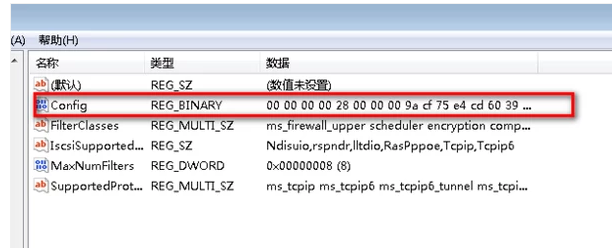
(以上就是win7网络图标不见了怎么办的所有内容!如果对您的问题有所帮助请关注电脑技术网 Tagxp.com吧。)